witAdmin:自定义和管理用于跟踪工作的对象
Azure DevOps Services | Azure DevOps Server 2022 - Azure DevOps Server 2019
重要
对于本地 XML 进程模型,可以使用 witadmin 列出、导入、导出和修改项目的流程。 对于继承的和托管的 XML 进程模型,只能使用 witadmin 列出和导出进程信息。 有关流程模型和支持的概述,请参阅 “自定义工作跟踪体验”。
可以通过创建和自定义跟踪工作项的对象来更改跟踪团队进度的方式。 通过使用 witadmin 命令行工具,可以创建、删除、导入和导出对象,例如类别、全局列表、全局工作流、链接类型以及工作项的类型。 还可以删除、列出或更改工作项字段的属性。
此外,对于本地 Azure DevOps Servers,可以使用 tcm fieldmapping 命令管理测试用例管理来管理解析类型、bug 和失败类型。
如下图所示,你管理每个项目的类别和类型和工作项。 管理每个项目集合的工作项中的全局列表、链接类型和字段。 可以自定义项目或集合的全局工作流。
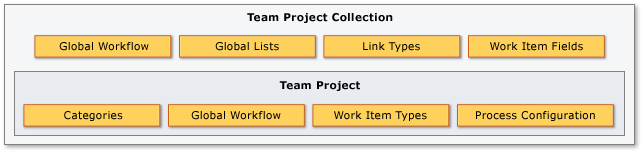
对于大多数命令,你必须是项目管理员或项目集合管理员组的成员。 有关详细信息,请参阅 更改项目集合级别权限。
witadmin运行命令行工具
若要运行 witadmin 命令行工具,请打开安装 Visual Studio 的命令提示符窗口。 witadmin命令行工具随任何版本的 Visual Studio 一起安装。 可以通过安装 Visual Studio Community 或 Visual Studio Team Explorer 的免费版本来访问此工具。
注意
若要连接到 Azure DevOps Services,建议使用最新版本的 Visual Studio 或 Visual Studio Community。
注意
若要连接到本地服务器,建议使用与 Azure DevOps Server 相同的或更高版本的 Visual Studio。 例如,如果连接到 Azure DevOps Server 2019,则从 Visual Studio 2019 版本连接到项目。
对于 Visual Studio 2022
%programfiles(x86)%\Microsoft Visual Studio\2022\Community\Common7\IDE\CommonExtensions\Microsoft\TeamFoundation\Team Explorer
或ProfessionalEnterprise代替Community,具体取决于你安装的版本。
对于 Visual Studio 2019
%programfiles(x86)%\Microsoft Visual Studio\2019\Community\Common7\IDE\CommonExtensions\Microsoft\TeamFoundation\Team Explorer
或ProfessionalEnterprise代替Community,具体取决于你安装的版本。
对于 Visual Studio 2017
%programfiles(x86)%\Microsoft Visual Studio\2017\Enterprise\Common7\IDE\CommonExtensions\Microsoft\TeamFoundation\Team Explorer
或TeamExplorerProfessional代替Enterprise,具体取决于你安装的版本。
在 32 位版本的 Windows 上,将 %programfiles(x86)% 替换为 %programfiles%。 可以 免费安装 Visual Studio Community(提供团队资源管理器的访问权限)或 Visual Studio Team Explorer 2017 。
全局参数
可以使用以下参数显示帮助文本。witadmin
| 参数 | 说明 |
|---|---|
/? 或 help |
显示命令行工具的 witadmin 语法和参数。 |
command /help或 command /? |
显示指定的命令的 witadmin 语法和参数。 |
XML 定义文件
通过更新其 XML 定义来自定义所有工作跟踪对象,例如工作项类型、进程配置、全局列表。 如果你不熟悉工作跟踪自定义,请参阅 “自定义工作跟踪体验”。
针对 Azure DevOps Services 或本地 Azure DevOps Server 运行 witadmin 命令。 如以下命令列表中所示,Azure DevOps Services 仅 支持列出或导出文件的 witadmin 命令。
工作项类型
工作项用于跟踪所需的任何内容。每个工作项都基于工作项类型。 每个工作项类型定义可用于存储信息的字段。 可用的工作项类型取决于创建项目时使用的过程(敏捷、Scrum、基本或 CMMI)。 有关详细信息,请参阅 在 Azure Boards 用户情景、问题、bug、功能和史诗中跟踪工作项。
对于继承的进程模型,可以从 Web 门户添加和删除工作项类型。 有关详细信息,请参阅“添加和管理工作项类型”(继承过程)。
命令
Azure DevOps Services
Azure DevOps Server
destroywitd:删除工作项类型
✔️
exportwitd:导出工作项类型文件
✔️
✔️
importwitd:导入工作项类型文件
✔️
listwitd:列出工作项类型
✔️
✔️
renamewitd:更改工作项类型的显示名称
✔️
字段
字段用于跟踪与工作项关联的状态和信息。 为组织或集合定义字段。 有关详细信息,请参阅工作项字段和属性。 若要查找特定字段的说明,请参阅 进程模板中使用的默认字段和工作项字段的字段说明。
对于继承的进程模型,可以从 Web 门户查看和删除字段。 有关详细信息,请参阅“添加和管理字段”(继承过程)。
命令
Azure DevOps Services
Azure DevOps Server
deletefield:删除字段
✔️
listfields:列出字段属性
✔️
✔️
changefield:更改字段属性
✔️
renamewitd:更改 WIT 显示名称
✔️
类别
类别将一个或多个工作项类型关联为属于同一类别。 Azure Boards 依赖于默认类别定义,其中许多定义指定每个类别的单个工作项类型。 有关详细信息,请参阅使用类别对工作项类型进行分组。
命令
Azure DevOps Services
Azure DevOps Server
exportcategories:导出类别文件
✔️
✔️
importcategories:导入类别文件
✔️
链接类型
使用不同的链接类型来管理工作项之间的各种关系。 对于本地 XML 和托管 XML 进程模型,可以定义自定义链接类型。 有关详细信息,请参阅 将工作项链接到其他对象 ,以及 链接类型的参考指南。
命令
Azure DevOps Services
Azure DevOps Server
deletelinktype:删除链接类型
✔️
exportlinktype:导出链接类型文件
✔️
✔️
listlinktypes:列出定义的链接类型
✔️
✔️
reactivatelinktype:重新激活或重命名链接类型
✔️
全局列表
全局列表是可在一个或多个字段和工作项类型定义中包括的选取列表。 可以通过在一个或多个 GLOBALLIST 元素中包含列表项,在项目的集合中共享列表项。 有关详细信息,请参阅 GLOBALLIST XML 元素参考。
命令
Azure DevOps Services
Azure DevOps Server
destroygloballist:删除全局列表
✔️
exportgloballist:导出全局列表
✔️
✔️
importgloballist:导入全局列表
✔️
listgloballist:列出所有全局列表名称
✔️
✔️
全局工作流
使用全局工作流,可以定义和更新应用于项目或集合中所有工作项类型的字段和全局列表。 有关详细信息,请参阅 全局工作流 XML 元素参考。
命令
Azure DevOps Services
Azure DevOps Server
exportglobalworkflow:导出全局工作流文件
✔️
importglobalworkflow:导入全局工作流文件
✔️
进程配置
进程配置定义团队可以使用 Azure Boards 访问的默认配置和功能功能。 配置确定产品积压工作、冲刺积压工作、板和任务板中显示的工作项类型。 有关进程配置和可以自定义的内容的详细信息,请参阅 “进程配置”。
对于继承的进程模型,可以从 Web 门户自定义积压工作。 有关详细信息,请参阅自定义积压工作或面板(继承的流程)。
命令
Azure DevOps Services
Azure DevOps Server
exportprocessconfig:导出 ProcessConfiguration 文件
✔️
✔️
importprocessconfig:导入 ProcessConfiguration 文件
✔️
客户端缓存
某些维护操作后,客户端计算机需要缓存刷新。 移动、还原、重命名或故障转移数据层或应用程序层服务器后,必须刷新缓存以跟踪工作项,并且用户必须在客户端计算机上刷新版本控制缓存。
以下命令 witadmin 仅适用于本地 Azure DevOps Server。
rebuildcache:重新生成客户端缓存
测试用例管理字段映射
若要自定义使用 Azure 测试计划时使用的解决方法类型、bug 工作项类型和失败类型,可以使用以下 tcm 命令。 此命令仅适用于 Azure DevOps Server 本地版本。
tcm fieldmapping:导入或导出一个文件,该文件定义用于测试用例管理的解析类型、bug 或失败类型。